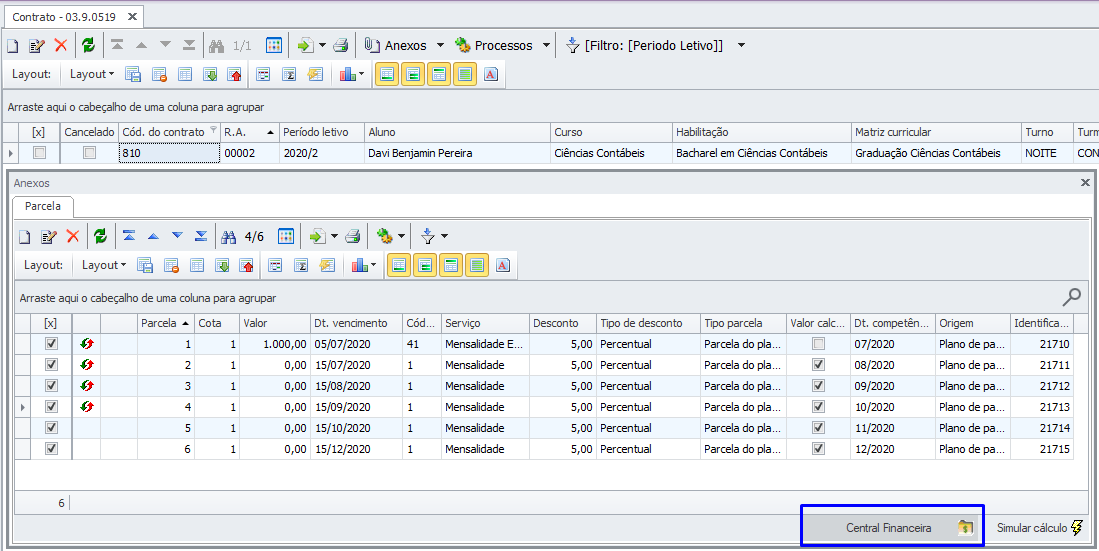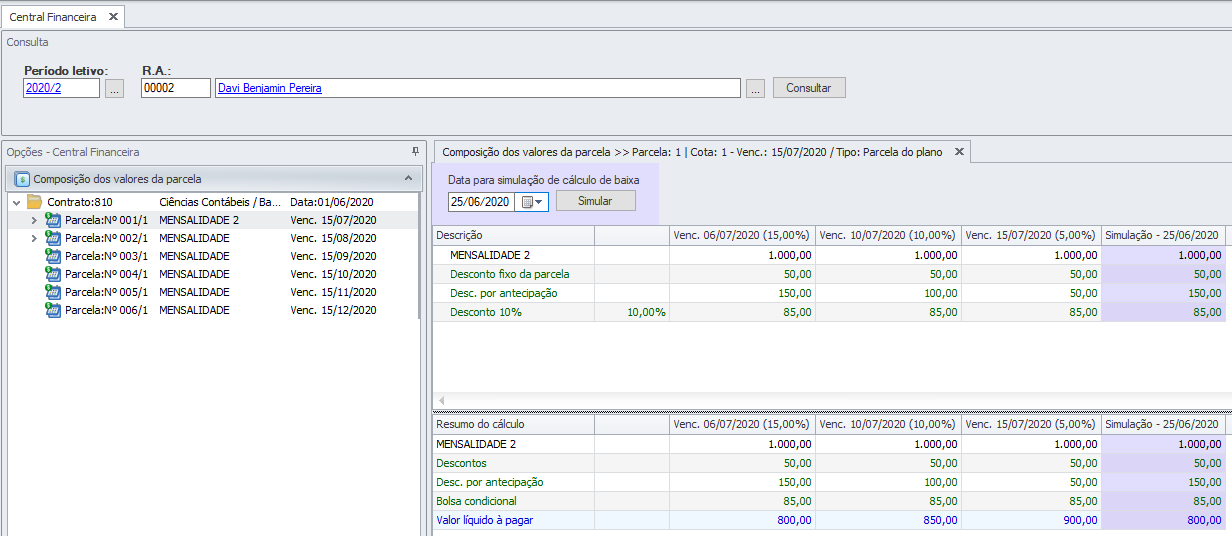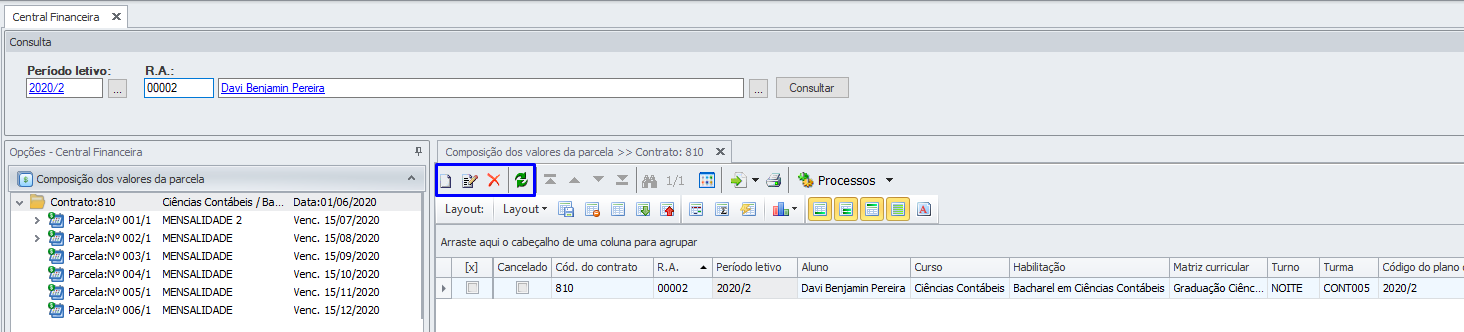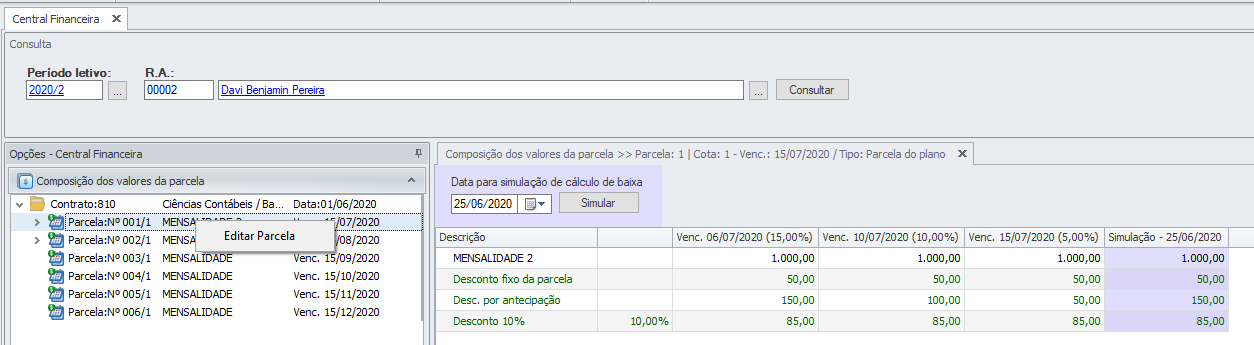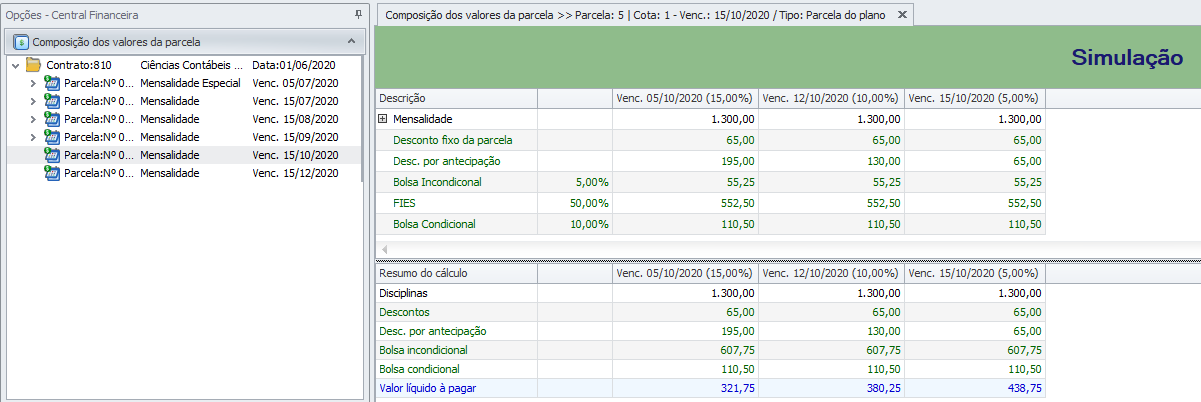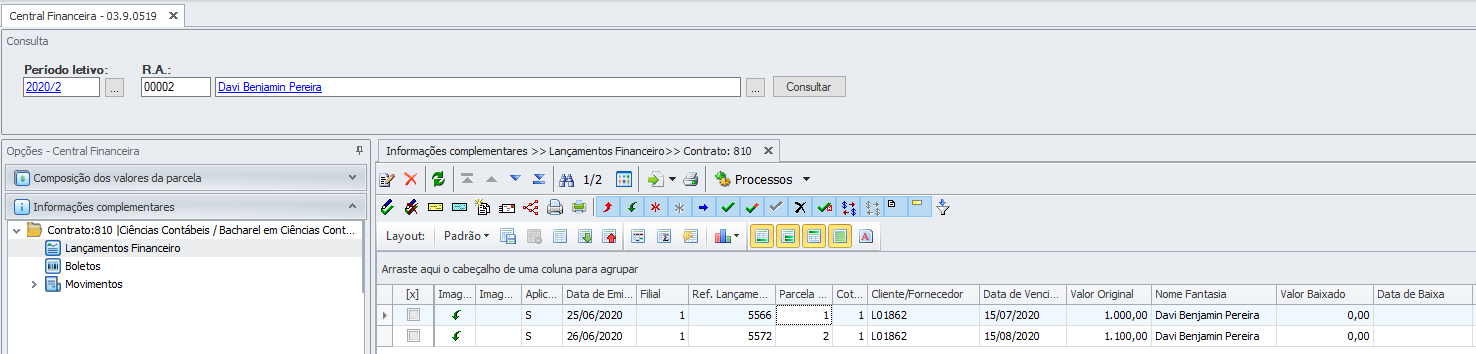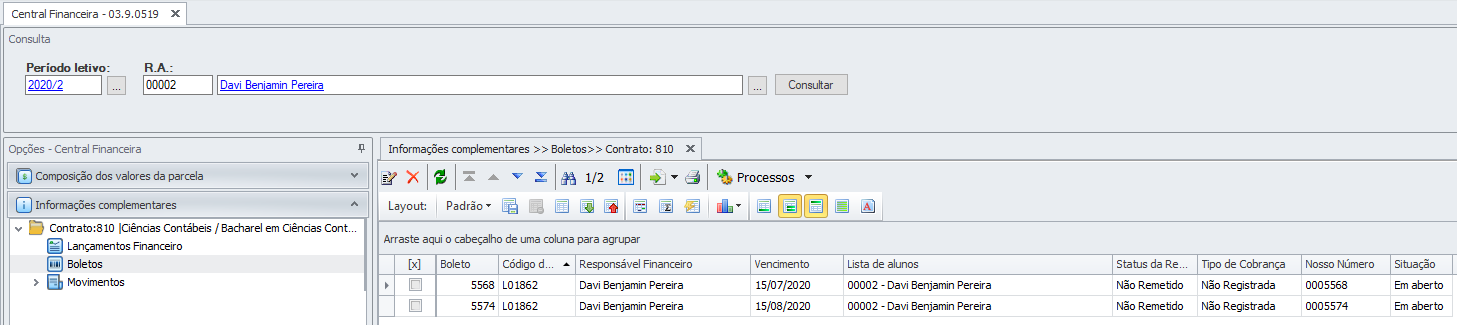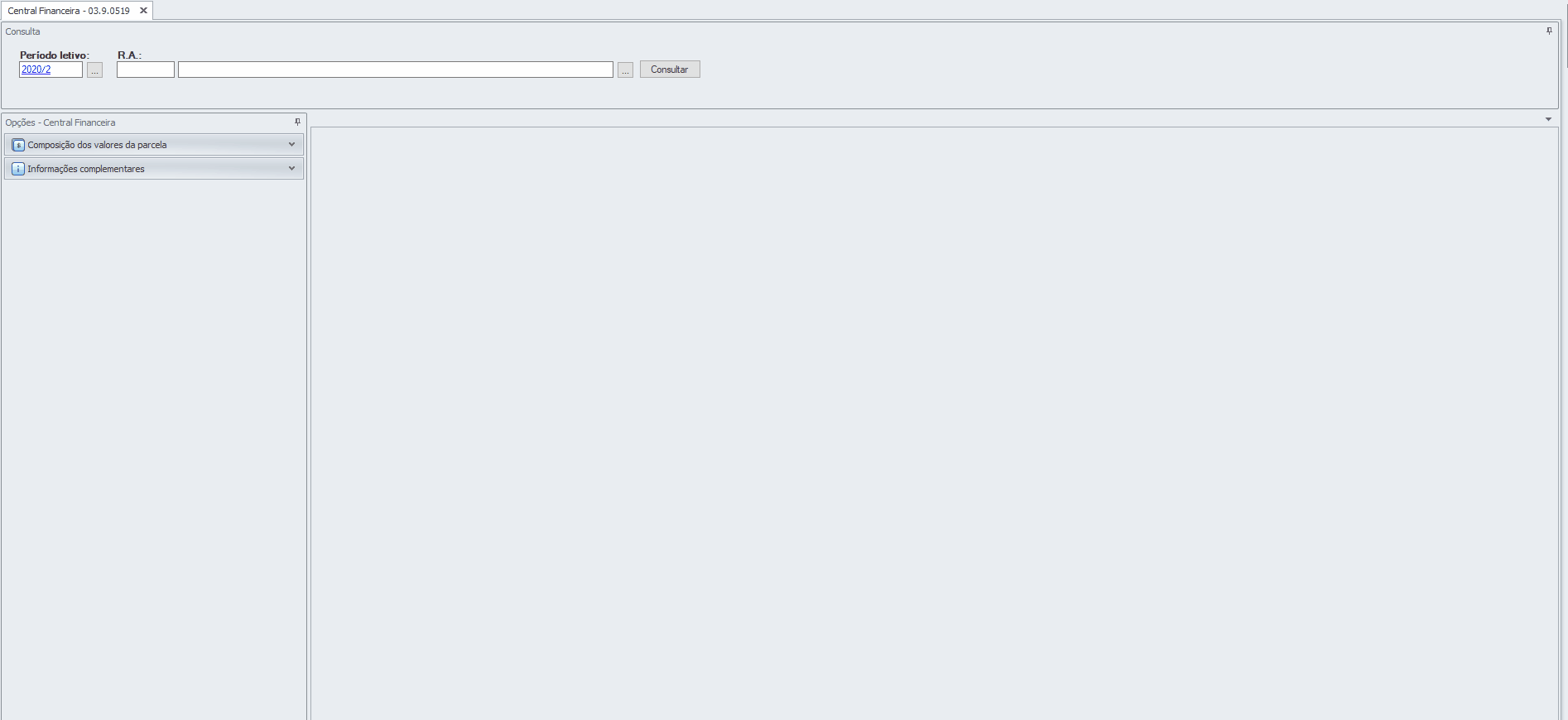...
| Aviso |
|---|
Nas versões inferiores a 12.1.29 está disponível a tela do Detalhamento do Cálculo da Parcela para acesso a documentação, clique aqui. |
A "Central Financeira" é um novo recurso no TOTVS Educacional afim de unificar as informações financeiras e de nota fiscal do contrato do aluno, que visa ser um facilitador para o cliente sobre as informações do contrato, parcelas, lançamentos financeiros, boletos e nota fiscal
O cadastro da Central Financeira está disponível no TOTVS Educacional através do menu Financeiro/Contábil | Central Financeira, mas atenção, é necessário que o usuário tenha permissão para manutenção neste cadastro.
Nela você poderá filtrar por Período Letivo e RA, assim será listados todas as informações relativas as contratos do aluno.
 Image Added
Image Added
Também estará disponível em TOTVS Educacional através do menu Financeiro/Contábil | Contrato | Parcela, ao selecionar as parcelas e clicar no botão “Central Financeira” será apresentada a tela demonstrando a composição dos valores da parcela. Caso o usuário não tenha permissão de acesso a "Central Financeira", a tela continuará sendo exibida ao acessar pela visão de Parcelas, porém ficará disponível somente o detalhamento do cálculo das parcelas selecionadas.
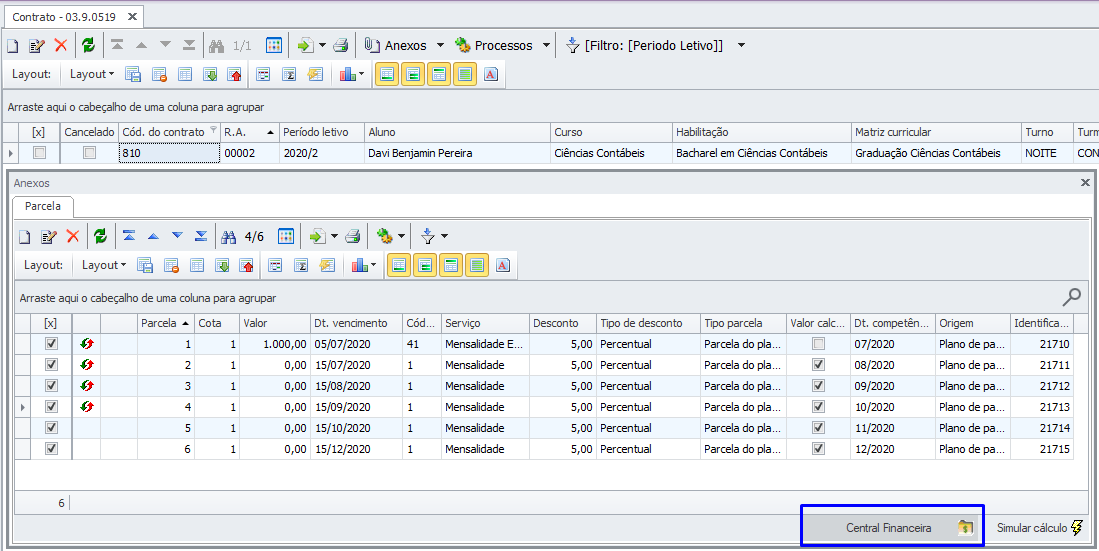 Image Added
Image Added
Segue as funcionalidades que compõem o central financeira: a Central Financeira:
| Expandir |
|---|
| title | Composição dos Valores da Parcela |
|---|
|
Consultando a parcela No menu de Composição dos Valores da Parcela é possível avaliar quais os valores detalhados que á compõe, levando em consideração o cálculo por crédito das disciplinas, descontos de parcelas, descontos por antecipação, aproveitamento de conta corrente, detalhamento das bolsas condicionais e incondicionais entre outros. Esta funcionalidade retorna de forma detalhada informações relacionadas aos valores que compõem o cálculo da parcela conforme as disciplinas matriculada, levando em consideração a parametrização que define como os crédito serão processados. Para que o usuário verifique a composição das parcelas é necessário seleciona-las e então clicar no botão "Detalhamento do cálculo" (canto inferior direito da tela).
Após a execução, será apresentada a tela com os seguinte itens: 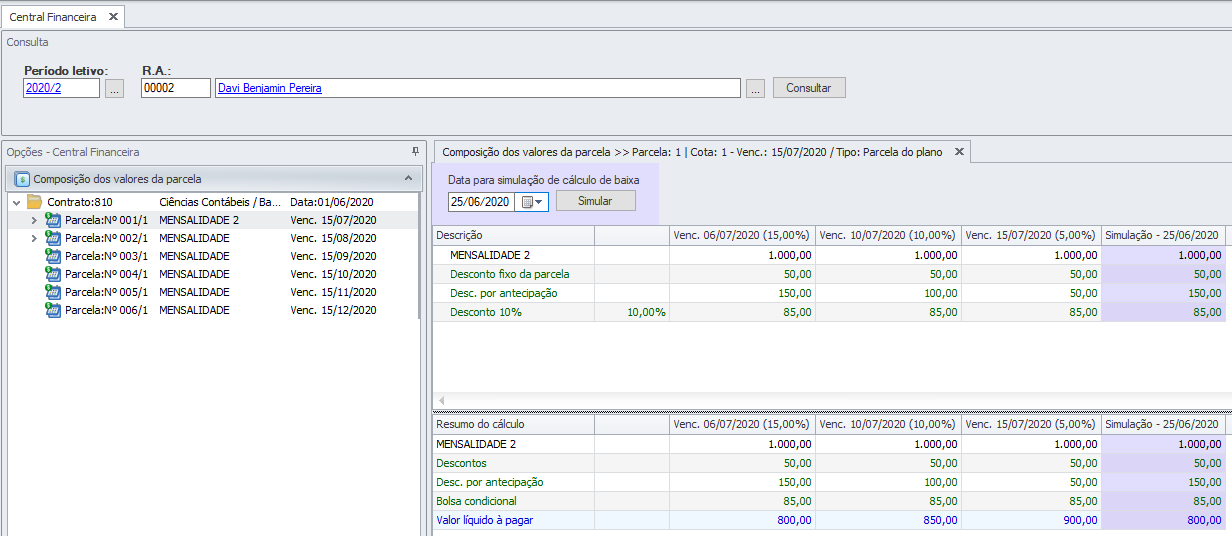 Image Added Image Added
| Deck of Cards |
|---|
| | Card |
|---|
| No sub-menu Contrato no seu lado direito teremos a visão do contrato, nela podemos Visualizar, Editar, Excluir e ao efetuar um double clique sobre o item listado será aberto a tela do contrato do aluno. 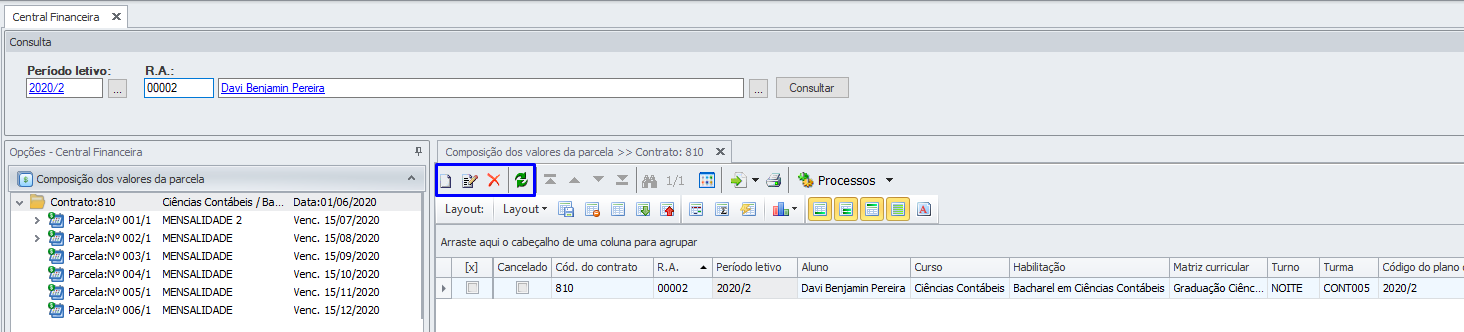 Image Added Image Added
|
| Card |
|---|
| No sub-menu Parcela ao clicar com o botão direito sobre o menu, terá opção de Editar Parcela, clicando em editar você terá a visão da parcela e poderá gerar o lançamento. 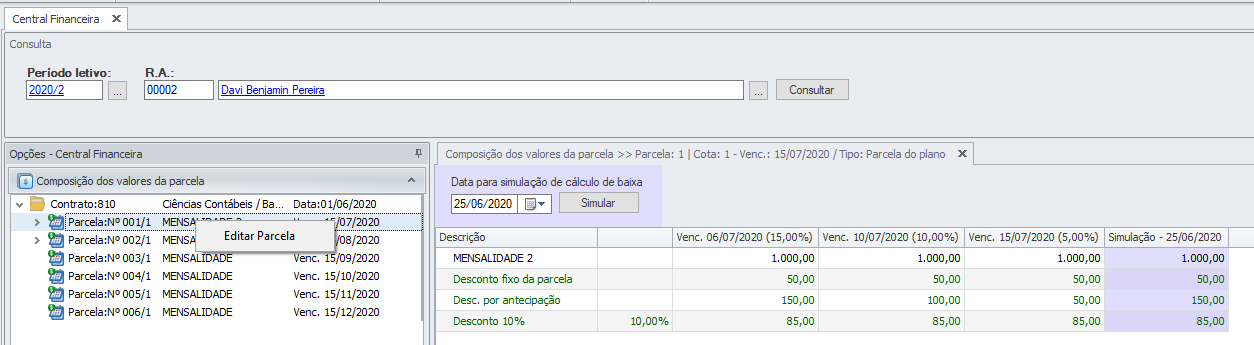 Image Added Image Added
| Expandir |
|---|
| title | Parcelas com lançamentos gerados |
|---|
| No sub-menu Parcela, caso a parcela já tenha lançamentos gerados, ao expandir serão listados os lançamentos vinculados, levando em consideração que podemos ter mais de um responsável financeiro ou lançamentos de bolsa de crédito. Ao clicar sobre o lançamento será apresentado no lado direito da tela o lançamento financeiro, possibilitando ao usuário acessar o lançamento com um double clique sobre o item.
Será possível também identificar através dos ícones destacado na parcela, qual o status do lançamento ( |
|
|
Parcelas selecionadas (com status: aberto, baixado, vencido, baixado por acordo ou parcialmente) |
|
|
Acesso o cadastro do lançamento financeiro
Simulação das parcelas geradas e que estão em aberto informando a “Data de previsão de baixa”.
Detalhes do cálculo das disciplinas, tais como n° crédito, valor do crédito, valor da disciplina no contrato e data de matricula, marcando a opção “Mostrar detalhes do cálculo das disciplinas”. Disciplinas (quando a parcela estiver parametrizada para calcular por crédito) Descontos (descontos por parcela e antecipação)Bolsa condicional, incondicional Outros (aproveitamento de valores da conta corrente)Resumo do cálculoInformações - Não será gerado detalhamento do cálculo por disciplina, quando o valor da parcela for fixo.
- Para contratos legados que não exista o detalhamento do cálculo por crédito, o sistema não conseguirá montar um detalhamento que identifique quais parcelas a disciplina foi cobrada e qual o valor a ser devolvido por parcelas.
 Image Removed Como Fazer Image Removed Como FazerDetalhamento do Cálculo da Parcela por Disciplina
Detalhamento dos Valores da Parcela do Contrato via Webservice
Composição dos Valores da Parcela
 Image Added Image Added
|
| Expandir |
|---|
| title | Parcelas sem lançamentos gerados |
|---|
| No sub-menu Parcela, quando o lançamento não foi gerado para a parcela, ao clicar sobre a parcela o sistema vai apresentar uma simulação dos valores. 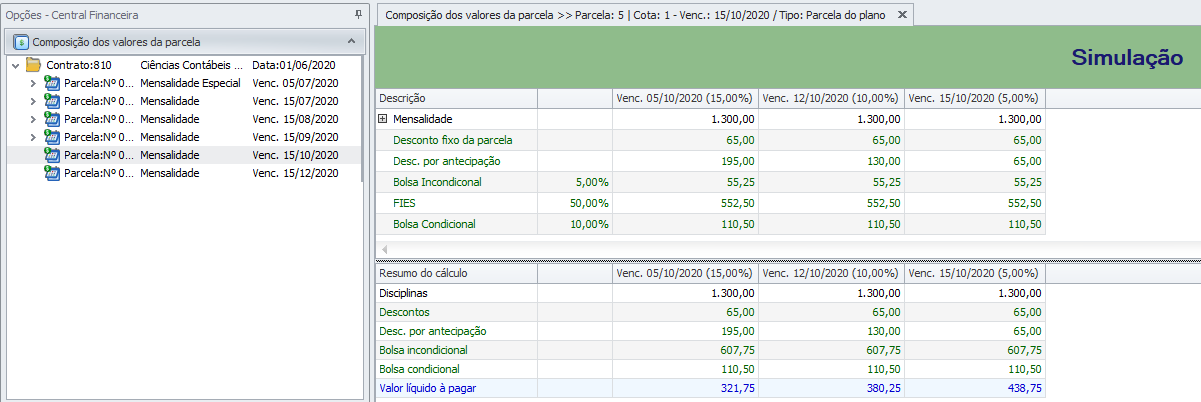 Image Added Image Added
|
No lado esquerda da tela ao clicar na parcela, serão detalhados todos os valores que compõe a parcela e o lançamento gerado para o aluno: - Composição do valor do serviço das parcelas calculadas por crédito, com abatimento (cancelamento de disciplina ou parcela fixa) e acréscimo (inclusão de disciplina)
- Valor da parcela fixa
- Desconto na parcela (percentual ou fixo)
- Valores de desconto por antecipação
- Bolsas condicionais e incondicionais
- Pagamento a Maior e Menor
- Aproveitados da conta corrente do aluno (acrescenta e desconta no liquido)
- Bolsas retroativas
- Já nas parcelas com lançamentos gerados serão apresentados também os Valores de Integração Financeira.
Campos que serão disponibilizados no TOTVS Financeiro para cadastro de valores de integração direto no financeiro, podendo definir uma fórmula.
Para mais detalhes e informações sobre a composição dos valores da parcela, clique aqui.
|
|
|
| Expandir |
|---|
| title | Informações Complementares |
|---|
|
| Expandir |
|---|
| title | Lançamentos Financeiro |
|---|
| Este menu tem como objetivo listar a relação de todos os lançamentos financeiros do contrato do aluno. Nessa tela será possível realizar o cancelamentovisualização do lançamento financeiro e também realizar os processos de cancelamento do lançamento, baixa, cancelamento de baixa, geração de acordo e demais processos financeiros desses lançamentos . sem necessidade de acessar o TOTVS Gestão Financeira. 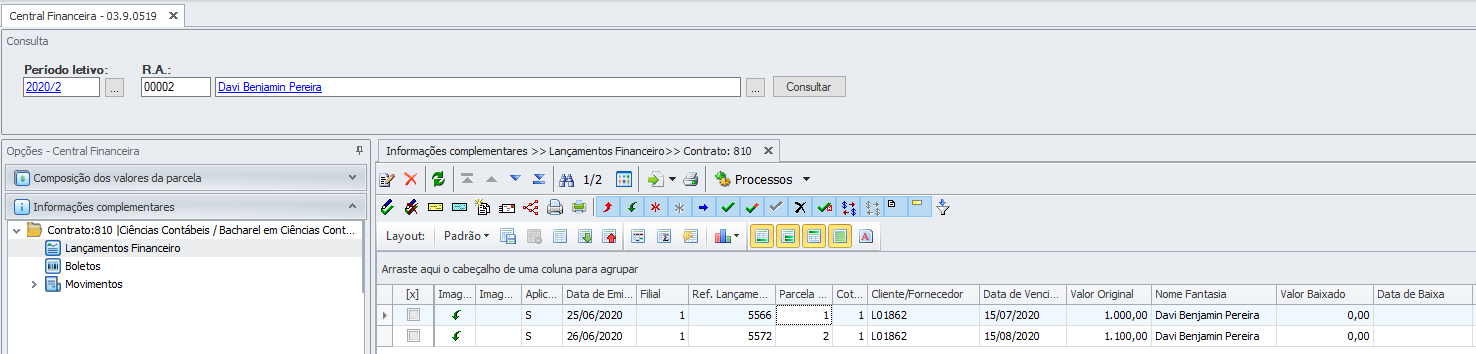 Image Added Image Added Image Removed Image Removed
|
| Expandir |
|---|
| Este menu tem como objetivo listar a relação boletos dos lançamentos financeiros de todos os boletos de cada lançamento financeiro do contrato do aluno. Nessa tela será possível ....visualização dos boletos emitidos e também realizar os processos de alterar data de vencimento, imprimir boleto sem necessidade de acessar o TOTVS Gestão Financeira. 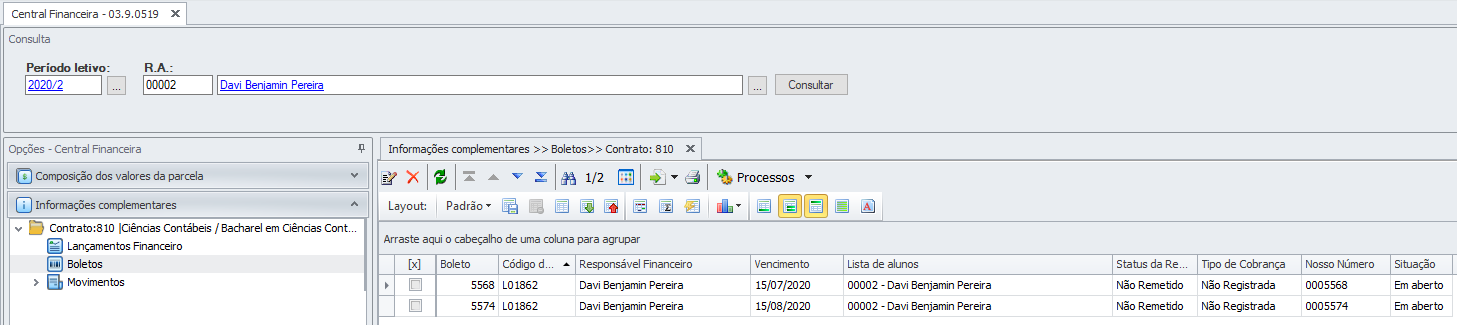 Image Added Image Added
|
| Expandir |
|---|
| Este menu tem como objetivo listar a relação os movimentos gerados no TOTVS Gestão de Estoques, Compras e Faturamento a partir do contrato do aluno. Nessa tela será possível....é possível visualizar o movimento, ao clicar em Editar terá acesso a tela no TOTVS Gestão de Estoques, Compras e Faturamento e nela poderá executar os processos, sem necessidade de sair do Educacional e entrar em outro modulo.  Image Added Image Added
| Expandir |
|---|
| Este menu tem como objetivo listar as |
notas fiscais emitidas para Notas Fiscais Eletrônicas NFS-e processadas para cada movimento gerado a partir do contrato do aluno. Nessa tela |
será possível....é possível visualizar as NFS-e processadas, no menu Processos é possível ter acessos a funcionalidades sem necessidade de acessar o TOTVS Gestão de Estoques, Compras e Faturamento.  Image Added Image Added
|
|
|
| Expandir |
|---|
| title | Facilitadores da Central Financeira |
|---|
|
A Central Financeira também conta com a flexibilização do tamanho dos menus, edição de cadastros, disponibilidade de ocultar e reexibir menus para 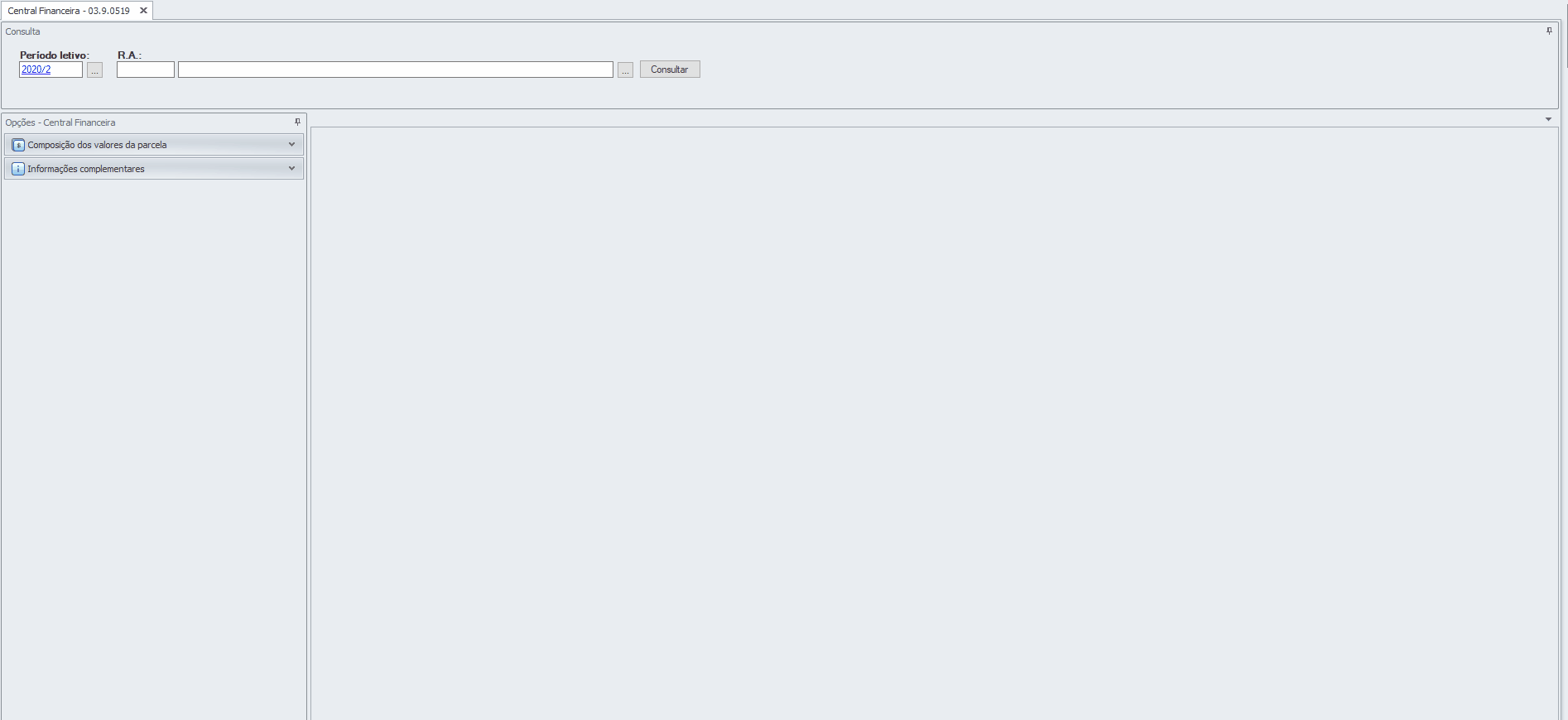 Image Added Image Added
|